Как с планшета перекинуть музыку на флешку?

Ассортимент современных цифровых устройств огромен – они различаются по техническим характеристикам, операционным системам и прочим параметрам. Планшеты умеют не все, но часто спектр предлагаемых ими опций не меньше, чем у стандартных стационарных компьютеров и ноутбуков. Пользоваться ими просто, но у новичков могут возникать вопросы. Далее вы узнаете, как с планшета перекинуть музыку на флешку.

Краткая инструкция
Чтобы перенести любую информацию из памяти планшета на внешний носитель, вам нужно будет:
- Выбрать файлы в меню «Мои файлы».
- Нажать кнопку дополнительных опций, кликнуть пункт «Выберите элемент», поставить галочку в квадратике у нужного вам файла (или нескольких).
- Снова нажать клавишу дополнительных опций и выбрать пункт «Переместить».
- Выбрать хранилище (в данном случае это съемный USB накопитель) и указать «Переместись сюда».
Точно так же вы сможете скопировать музыку не на флеш-накопитель, а на карту памяти – для этого вам нужно будет указать другой путь перемещения файлов (п. 4).
Как подключить флешку к планшету?
Форм-факторы планшета далеко не всегда позволяют производителям размещать на них стандартные USB-порты – скорее всего, в вашем планшете будет мини-порт MicroUSB или фирменный интерфейс производителя. В первом случае вы сможете подключить к планшету флешку через USB OTG кабель, а во втором вам потребуется фирменный USB адаптер.
Чтобы осуществить подключение флешки по MicroUSB, вам нужно будет в конец OTG вставить USB-накопитель, а разъем воткнуть в порт MicroUSB. Если устройство поддерживает USB Host, то флешка будет определена автоматически. При этом между OTG кабелем и фирменным переходников особой разницы нет, поскольку оба устройства предназначаются для обеспечения пользователя стандартным (то есть полноразмерным) портом USB.
Если соединение установится успешно, то девайс сам распознает флешку, подключит ее автоматически и выведет соответствующее сообщение на экран. Содержимое накопителя можно будет проверить в файловом менеджере (встроенном или самостоятельно установленном). Через менеджер в большинстве случаев возможно подключать, кроме флешки, клавиатуру, мышку и прочие устройства, для работы которых не нужно устанавливать дополнительные драйвера. Не выходит получить доступ к флешке с помощью файлового менеджера? Возможно, для вашего устройства (например, для Galaxy Nexus) нужно использовать специальный инструмент или установить соответствующее приложение.
Пожалуйста, оцените статью Загрузка…androidtab.ru
Записываем альбомы из iTunes на USB флешку для прослушивания в машине
Выполните нижеприведенные шаги, затратив всего пару минут, и ваши альбомы из библиотеки iTunes найдут приют на любом USB носителе.
Данное руководство написано с использованием версии для Mac, порядок действий для Windows ничем не отличается
Скачать для другой ОС
-
Предварительная настройка
Запустите программу MediaHuman Audio Converter. Сначала необходимо определенным образом настроить программу. Нажмите на кнопку настроек, чтобы открыть соответствующее окно. Теперь убедитесь, что следующие опции сконфигурированы так, как указано. В настройке Каталог для сохранения нужно установить путь к вашему USB-накопителю. Затем нужно отключить опцию Добавить в iTunes, если она включена. Наконец, активируйте настройку Сохранить структуру папок и ниже укажите путь к папке iTunes на вашем компьютере. Таким образом, окно настроек должно выглядеть примерно так:
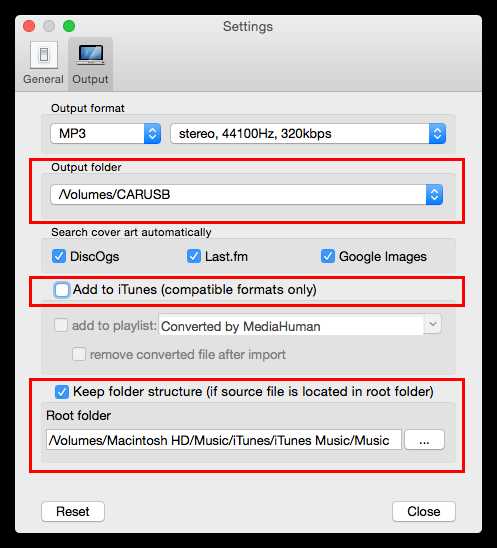
-
Выберите формат
В настройках выберите аудио-формат, в который вы хотите конвертировать музыку с iTunes. Если вы хотите в дальнейшем слушать музыку в машине, то следует выбрать MP3 или другой формат, поддерживаемый аудиосистемой вашего автомобиля. Здесь же можно настроить качество конечных файлов.
-
Выберите альбомы
Теперь можно добавить альбомы из iTunes в программу MediaHuman Audio Converter. Запустите iTunes и переключитесь на Альбомы, далее просто перетащите мышью один из них на окно программы.
Данная операция невозможна с альбомами из Apple Music
Конвертируйте
Добавив альбомы, нажмите кнопку Старт на панели инструментов, чтобы начать перенос вашей музыки с iTunes на USB диск.
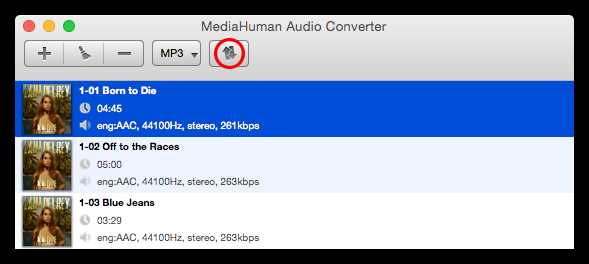
-
Не то чтобы шаг, просто примечание
Пока выполняется перенос, мы хотим напомнить, что MediaHuman Audio Converter преобразует файлы, реализуя весь потенциал вычислительной мощности вашего процессора. Ограничить число используемых для этой цели ядер процессора можно в настройках программы. Как было указано выше, программа автоматически обнаруживает обложки альбомов и скачивает их с iTunes. Если же обложка не найдена, программа пытается отыскать ее на сайтах Last.fm, Google Images и DiscOgs.
-
iTunes теперь на вашем USB-диске
Как только процесс конвертирования завершился, вы можете отключить флешку. Теперь ее можно включить в машине и наслаждаться любимыми композициями! Не так уж и сложно, верно? И так же легко вы можете конвертировать другие аудио-форматы с помощью MediaHuman Audio Converter.
Please enable JavaScript to view the comments powered by Disqus. comments powered by
www.mediahuman.com
Как записать музыку на флешку
 В этой статье мы рассмотрим несколько способов, как записать музыку на флешку с компьютера или планшета и прослушать её. Флеш-память обладает множеством недостатков, из-за которых специалисты по электронике не рекомендуют использовать её для чего-либо, кроме хранения информации. Это может показаться странным обычному пользователю, потому что с точки зрения повседневной работы нет разницы между хранением файлов и их хранением с постоянным обращением к информации.
В этой статье мы рассмотрим несколько способов, как записать музыку на флешку с компьютера или планшета и прослушать её. Флеш-память обладает множеством недостатков, из-за которых специалисты по электронике не рекомендуют использовать её для чего-либо, кроме хранения информации. Это может показаться странным обычному пользователю, потому что с точки зрения повседневной работы нет разницы между хранением файлов и их хранением с постоянным обращением к информации.
Иначе говоря, большинство людей полагает, что резервная копия данных, которая считывается и перезаписывается раз в месяц, и рабочий документ, который редактируется каждый день, никакого принципиального различия не имеют. На практике же в первом случае ячейка флеш-памяти подвергается активации электрическим сигналом один раз в месяц, а во втором — сотни раз в сутки.
Особенности флеш-накопителей
Естественно, износ в последнем случае происходит быстрее, а именно износоустойчивость — это одно из самых слабых мест флешек. Именно из-за частой записи и стирания музыкальных файлов, MP3-плееры на флеш-накопителях «не живут» дольше нескольких лет.
Исходя из этих соображений, воспроизводить с флешки музыку не стоит. Однако в некоторых случаях приходится. Например, копировать файлы на рабочий компьютер разрешается не всегда, в то время как в офисах сотрудники нередко заглушают музыкой отвлекающие разговоры. На жёстком диске персонального компьютера может элементарно не хватать места. И уж точно флешки остаются носителем №1 для переноса информации, в первую очередь — музыки и фильмов.
Действия для копирования музыки на флешку
Запись музыкальных файлов на флешку ничем не отличается от записи на USB-flash любой другой информации. Чтобы скопировать музыкальные файлы на флешку, нужно:
Открыть папку с музыкальными файлами, выделить мышкой нужные, если требуется выделить все файлы, можно нажать «Ctrl+A».
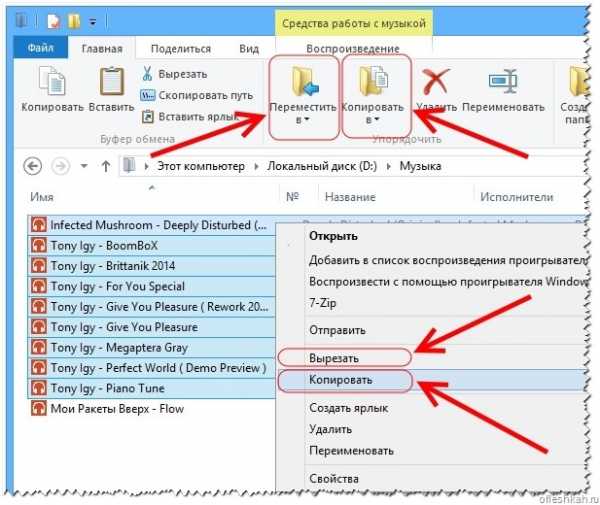
Далее нажимаем правую кнопку мыши и выбираем пункт «Копировать» (Ctrl+C)или «Вырезать» (Ctrl+X) при этом указатель мыши должен находится на копируемых файлах или пользуемся кнопками на верхнем меню — «Переместить в» и «Копировать в».
После этого, находим флеш накопитель и кликаем по нему правой кнопки мыши и нажимаем пункт «Вставить» (Ctrl+V)
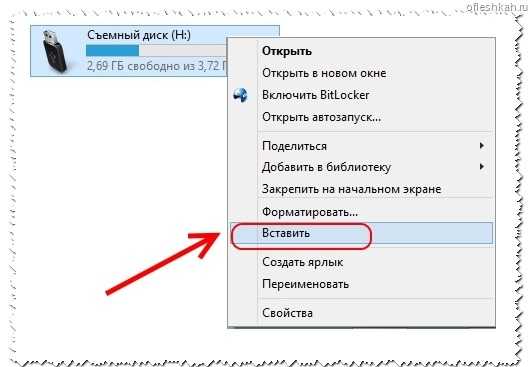
Работу с файлами облегчают комбинации клавиш:
- Ctrl+A — Выделяем все файлы.
- Ctrl+C — Копируем файлы.
- Ctrl+X — Вырезаем файлы.
- Ctrl+V — Вставляем файлы.
Запись музыки на флешку при помощи файлового менеджера
С этой задачей отлично справляется файловый менеджер — Total Commander. На скриншоте показано, что в левом окне находятся музыкальные файлы, а в правом находится флешка. И копирование происходит простым скидыванием, перетаскиванием музыкальных файлов на иконку флеш-накопителя.

Копирование музыкальных файлов может происходить через нажатие «Горячих клавиш F-ряда», пунктов в верхнем меню или простым перетаскиванием выделенных файлов на иконку флеш-накопителя.
Флешка и медиа проигрыватели
Несколько усложняется задача, если флешка будет использоваться как источник воспроизведения для домашнего проигрывателя или автомагнитол. Для некоторых, особенно старых устройств, чтобы медиа-плеер воспроизвёл USB-флеш-накопитель или карту памяти, сохранять файлы нужно по определённому формату, который зависит от модели проигрывателя. Обычно узнать эту информацию можно из инструкции к устройству. Приятного прослушивания музыкальных композиций!
ofleshkah.ru
как перекинуть музыку с телефона на флешку?
С телефона скинуть на компьютер, с компьютера на флэшку!
ну да) с телефона на комп, с компа на флэшку
ДАААААААААА молодежь XXI века!! ! Вы случаем не Блондинка???
а разве перенос файлов в самом телефоне не предусмотрен
touch.otvet.mail.ru
как перекинуть с компа на флешку музыку в нужном мне порядке?
Переменуйте песни по шаблону 00хх_<название>.mp3 Например, 0001_песня1.mp3 0002_песня7.mp3 0003_песня2.mp3 тогда будет воспроизведено сначала песня1, потом песня7 и песня2.
Любые файлы в Проводнике могут быть отсортировани по имени (по умолчанию) , по дате создания файла, по объёму файла и по расширению. Это делается в меню Проводника Вид — Упорядочить значки.. . Или переименуй файлы в виде примерно: 001 Алла Пугачева…. mp3 002 Вовчик Пресняков…. mp3 003 Боря Моисеев…. mp3 А ещё лучше пользуйся проигрывателем Winamp, там сортируй как тебе надо а потом создавай плейлист (файл списка воспроизведения с расширением m3u), и сохраняй его в той же папке где и сама музыка. Ничего и переименовывать не понадобится и воспроизводиться будет ВСЕГДА в нужном порядке.
Я не совсем понял, но если ты хочешь, чтобы список в окне шёл в нужном тебе порядке — перед названием файла вставь буквы латинские или кириллицу по алфавиту. напр. : а. abba — happy new year, b. дима билан и т. д.
touch.otvet.mail.ru
Как перекидывать музыку с компьютера на карту памяти?
лучше это делать сидя и в спокойной обстановке
ооооо этим ещё занимались в другой галактики и только одному мудрейшему поддалось это сделать!!!
берешь музло на компе выделяешь и тащишь на флешку ..Когда флешка вставленна она видна как съемный диск
нажимаешь на песню правой кнопкой мыши.. . отправить—-съемный диск
Вставляешь карту памяти в считывающее устр-во, открываешь»Мой компьютер», там она определяется как съёмный диск, выделяешь музыку которую нужно перекинуть, правой кнопкой мыши кликаешь на «копировать», затем правой кнопкой мыши на съёмный диск «вставить», и пошло качать.
не помогает! я сделала все что вы написали, когда нажала то такая надпись-вставьте диск в дисковод
touch.otvet.mail.ru
Как скинуть музыку на флешку? телефон андроид.
Модель-то какая? На флешку можно через картридер, можно через Самсунг Киес, если Сони, то у них своя прога есть. Еще некоторые модели компьютер видит как внешний носитель: карту памяти и сам телефон по отдельности. Внутри телефона через диспетчер или программу отслеживание программ. Ею же можно перекинуть игры и приложения с памяти телефона на карту памяти
через комп заходишь в диск и там папку найдешь или создашь в нее кидаешь и все
Для начала драйвера скачать .
Через Dropbox попробуй.
touch.otvet.mail.ru
